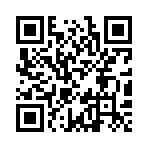最終更新日:
WordPressのデザイン編集方法
賢威テンプレートのデザインを編集する方法
「外観」→「テーマ編集」
ヘッダー画像の削除
各ページにある下記のタグを削除する
<!--メインイメージ-->
<div id="main-image">
<img src="<?php bloginfo('template_url'); ?>/images/top-image.jpg" width="950" height="180" alt="イメージ画像" />
</div>
<!--/メインイメージ-->
▼該当するページ
・メインインデックスのテンプレート (index.php)
・404 テンプレート (404.php)
・アーカイブ (archive.php)
・サイトマップ 固定ページテンプレート (page-sitemap.php)
・固定ページテンプレート (page.php)
・単一記事の投稿 (single.php)
・検索結果 (search.php)
タグや日付・コメントの削除
各ページにある下記のタグを削除(非表示)する
<h3><?php _e('Tags','keni') ;?></h3>
<div class="contents">
<?php the_tags('', '、', '<br />'); ?></div>
<div class="contents al-r">
<p><?php the_time(get_option('date_format')) ;?> | <?php comments_popup_link(__('No Comments/Trackbacks »', 'keni'), __('1 Comment/Trackback »', 'keni'), __('% Comments/Trackbacks »', 'keni'), '', __('Comments Closed', 'keni') ); ?>
| <?php edit_post_link(__('Edit'),'',' | '); ?></p>
<p><?php _e('Category:','keni'); the_category(' '); ?></p>
</div>
※日付・コメントのみを削除する場合
赤い部分を削除
<h3><?php _e('Tags','keni') ;?></h3>
<div class="contents">
<?php the_tags('', '、', '<br />'); ?></div>
<div class="contents al-r">
<p><?php the_time(get_option('date_format')) ;?> | <?php comments_popup_link(__('No Comments/Trackbacks »', 'keni'), __('1 Comment/Trackback »', 'keni'), __('% Comments/Trackbacks »', 'keni'), '', __('Comments Closed', 'keni') ); ?>| <?php edit_post_link(__('Edit'),'',' | '); ?></p>
<p><?php _e('Category:','keni'); the_category(' '); ?></p>
</div>
▼該当するページ
・メインインデックスのテンプレート (index.php)
・アーカイブ (archive.php)
・検索結果 (search.php)
トップページをサイト風へ変更
「最新情報」と「個別記事」を削除してサイト風に表示する
下記のタグを削除
<!--最新情報-->
<h2><?php _e('Latest Info','keni') ;?></h2>
<div class="contents">
<dl class="news">
<?php newposts_icon_keni(5,0,0,"year"); ?>
</dl>
<!--ソーシャルブックマーク-->
<p class="al-r"><a class="m5-r" href="javascript:window.location='http://b.hatena.ne.jp/add?mode=confirm&title='+escape(document.title)+'&url='+escape(location.href);"><img src="http://b.hatena.ne.jp/images/entry.gif" alt="このエントリーを含むはてなブックマーク" style="border:0;vertical-align:middle" /></a><script type="text/javascript">document.write("<img alt='ブックマーク数' src='http://b.hatena.ne.jp/entry/image/"+location.href+"' />");</script>
<a class="m5-r" href="javascript:void window.open('http://buzzurl.jp/entry/'+location.href+'','','left=0,top=0,scrollbars=1,resizable=1');" title="Buzzurlに登録"><img src="http://buzzurl.jp/static/image/api/icon/add_icon_mini_08.gif" alt="Buzzurlにブックマーク" /></a><script type="text/javascript">document.write("<img alt='ブックマーク数' src='http://api.buzzurl.jp/api/counter/"+location.href+"' />");</script>
<a class="m5-r" href="javascript:void window.open('http://clip.livedoor.com/redirect?link='+encodeURIComponent(location.href)+'&title='+encodeURIComponent(document.title),'','left=0,top=0,scrollbars=1,resizable=1');" title="livadoorクリップに登録"><img src="http://parts.blog.livedoor.jp/img/cmn/clip_16_16_w.gif" alt="livedoorクリップ" /></a><script type="text/javascript">document.write("<img alt='ブックマーク数' src='http://image.clip.livedoor.com/counter/small/"+location.href+"' />");</script>
<a href="javascript:void window.open('http://bookmarks.yahoo.co.jp/bookmarklet/showpopup?t='+encodeURIComponent(document.title)+'&u='+encodeURIComponent(location.href)+'&ei=UTF-8','_blank','width=550,height=480,left=100,top=50,scrollbars=1,resizable=1',0);" title="Yahoo!ブックマークにに登録"><img src="http://i.yimg.jp/images/sicons/ybm16.gif" width="16" height="16" alt="Yahoo!ブックマークに登録" style="border:none" /></a><script type="text/javascript">document.write("<img alt='ブックマーク数' src='http://num.bookmarks.yahoo.co.jp/image/small/"+location.href+"' />");</script></p>
<!--/ソーシャルブックマーク-->
</div>
<!--/最新情報-->
<?php if (have_posts()) : ?>
<?php while (have_posts()) : the_post(); update_post_caches($posts); ?>
<h2><a href="<?php the_permalink() ?>" rel="bookmark" title="Permanent Link to <?php the_title(); ?>"><?php the_title(); ?></a></h2>
<div class="contents">
<?php the_content(__('Read the rest of this entry »', 'keni')); ?>
</div>
<h3><?php _e('Tags','keni') ;?></h3>
<div class="contents">
<?php the_tags('', '、', '<br />'); ?></div>
<div class="contents al-r">
<p><?php _e('Category:','keni'); the_category(' '); ?></p>
</div>
<?php endwhile; ?>
<?php posts_nav_link_keni(); ?>
<?php else : ?>
<h2><?php _e('Not Found','keni'); ?></h2>
<div class="contents">
<?php _e('Sorry, but you are looking for something that isn’t here.', 'keni'); ?>
</div>
<p><?php printf( __('Back to <a href="%1$s">%2$s</a>','keni'), get_bloginfo('url'), get_bloginfo('name')); ?></p>
<?php endif; ?>
▼該当するページ
・メインインデックスのテンプレート (index.php)
・アーカイブ(archive.php)
個別記事ページのコメント欄とトラックバック機能を削除する
「コメント (comments.php)」のタグをすべて削除する
サイドバーの編集
「サイドバー (sidebar.php)」をクリック
▼削除する項目
・最近のエントリー
・アーカイブ
・テキストエリア
・バナーエリア
・RSS
▼追加する項目
・カテゴリー(サイトに合った名前にする)
※親カテゴリーのみ表示する方法
<?php wp_list_categories('depth=1&title_li='); ?>
<!--メニュー-->
<h3>「エリア」から探す</h3>
<div class="menu">
<ul class="side-menu">
<?php wp_list_categories('depth=1&title_li='); ?>
</ul>
</div>
<!--メニュー-->
グローバルメニューの設定
初期状態だと作成したページが自動的に表示されるので
この機能をOFFにする。
「headertext.php」をクリック
赤文字部分を削除する。
<!--▼グローバルメニュー-->
<div id="global-menu">
<ul>
</ul>
</div>
<!--▲グローバルメニュー-->
グローバルメニューに表示させたいサイトやページを直接記入する。
ページはあらかじめ作成しておく。
<!?▼グローバルメニュー?>
<div id="global-menu">
<ul>
<li><a href="http://●●/">「エリア」から探す</a></li>
<li><a href="http://●●/">「路線」から探す</a></li>
<li><a href="http://●●/">▲▲</a></li>
<li><a href="http://●●/">▲▲</a></li>
</ul>
</div>
<!?▲グローバルメニュー?>
サイト説明文を記入する
「headertext.php」をクリック
「ここにテキストが入ります。」の部分を変更
サイト最上部のトップメニューの変更
「topmenu.php」をクリック
フッター部分
「フッター (footer.php)」をクリック
削除する項目
<!--アーカイブエリア-->
修正する箇所
▼<!--アドレスエリア-->
<h3>Address</h3>
▼<!--コピーライト-->
<p class="copyright"><small>Copyright (C) 2010 あなたのお名前 All Rights Reserved.</small></p>
▼<!--カテゴリーエリア-->
<h3>カテゴリー</h3>
変更
WordPressのデザイン編集方法関連ページ
- WordPressでのサイト作成手順
- この記事は、『WordPressでのサイト作成手順』についての記事です。
- エックスサーバーにWordPressをインストールする方法
- この記事は、『エックスサーバーにWordPressをインストールする方法』についての記事です。